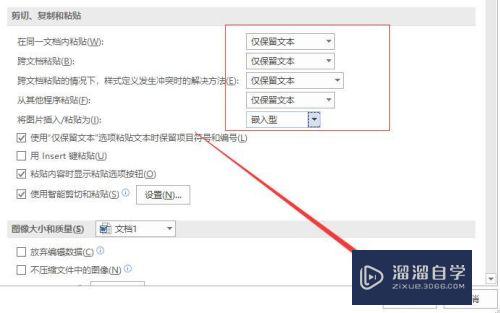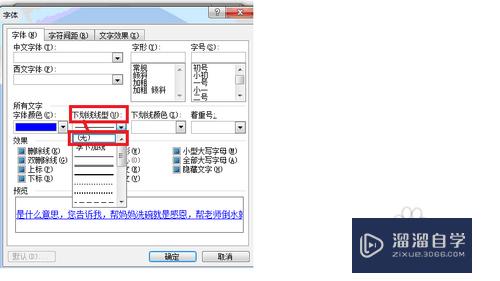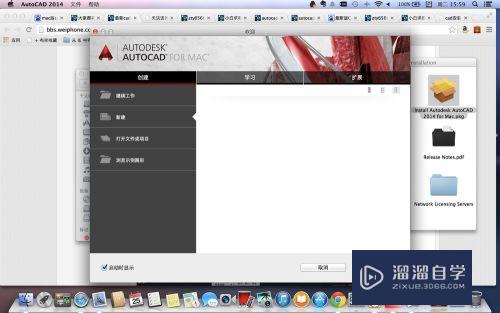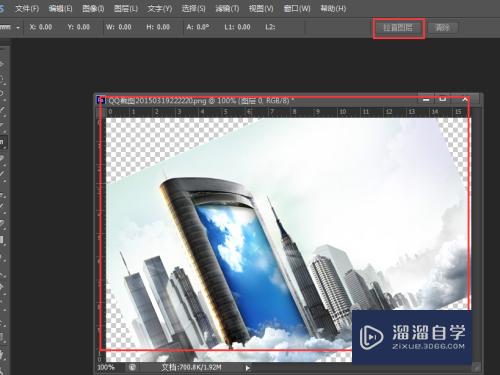CAD怎么添加图案填充效果(cad怎么添加图案填充效果图)优质
在CAD里面大部分是设计的平面图。所以一些物体直接绘制轮廓很难看明白是表达的什么。虽然也会标注但有时候填充图案会更清晰的表达内容。那么CAD怎么添加图案填充效果?一起来看看吧!
工具/软件
硬件型号:华为MateBook D 14
系统版本:Windows7
所需软件:CAD 2010
方法/步骤
第1步
打开CAD。点击工具栏“矩形”
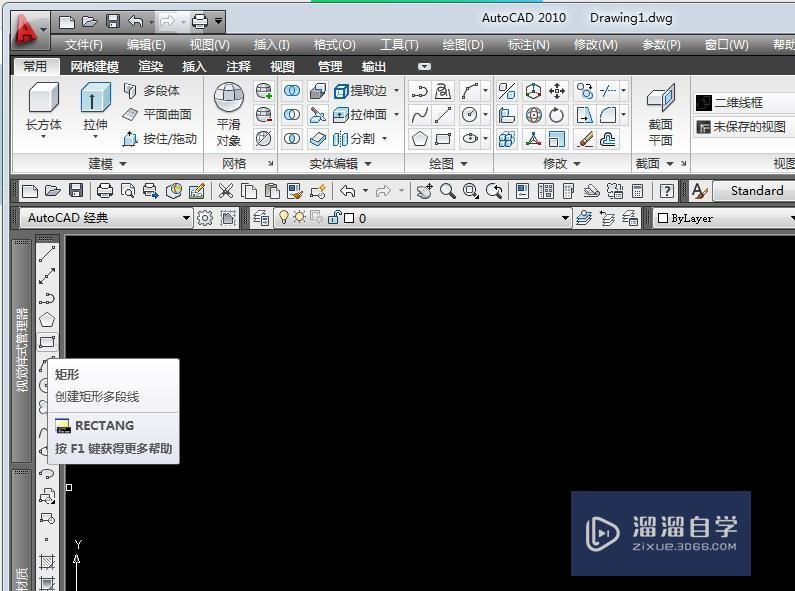
第2步
在图上画一个矩形
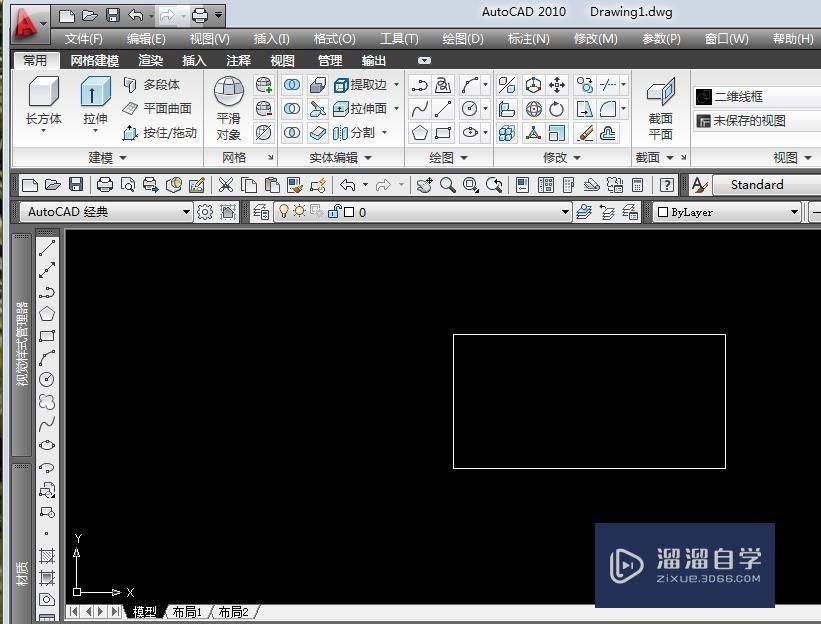
第3步
点击工具栏“图案填充”
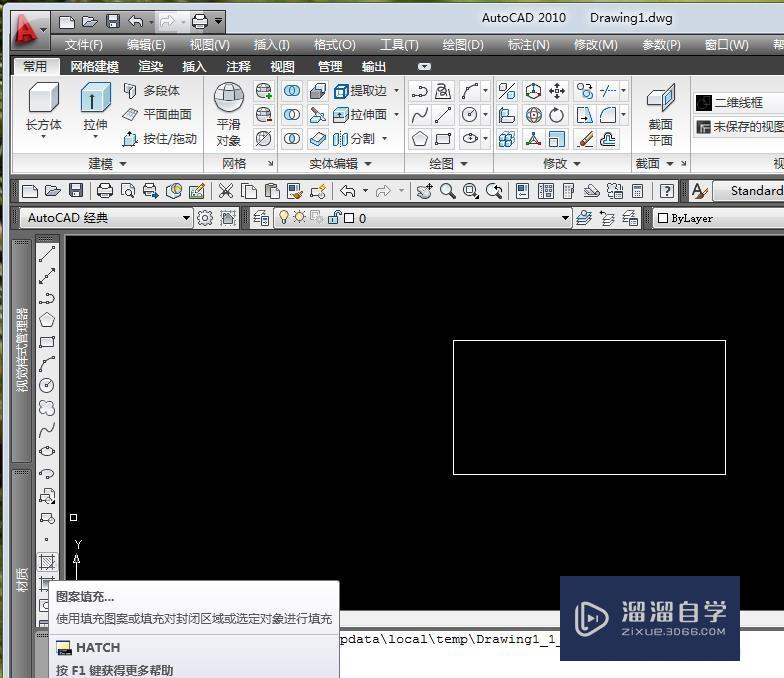
第4步
在弹出的窗口选择合适的“图案”。“斜度”‘“比例”等参数’
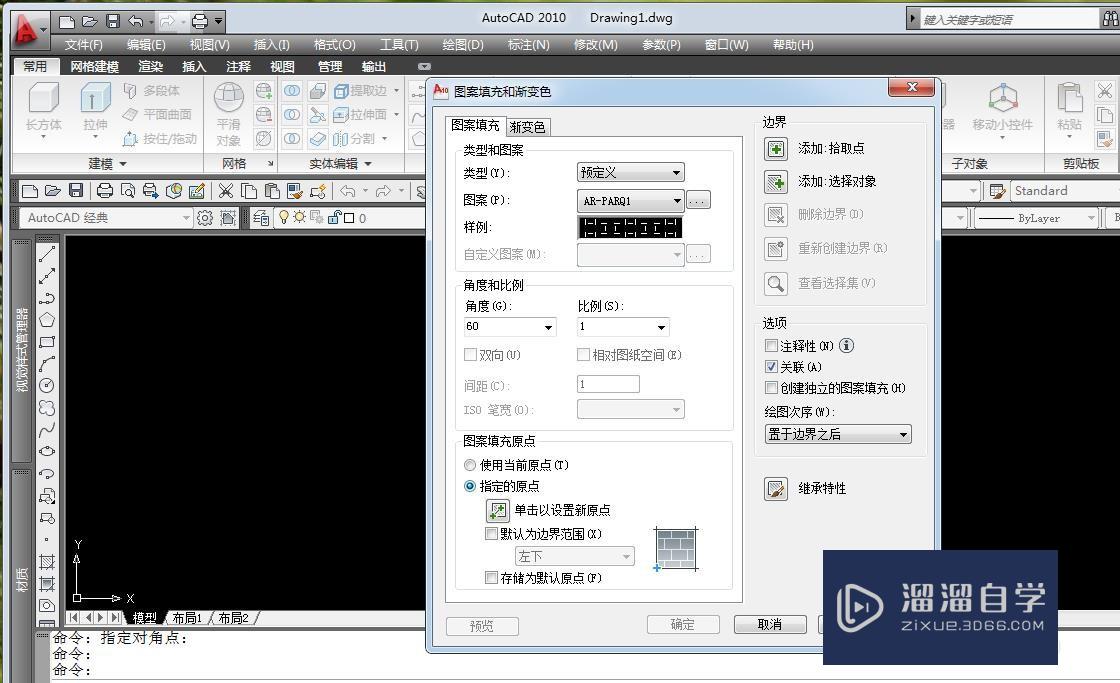
第5步
点击“添加:选择对象”。点击矩形的边。选上矩形
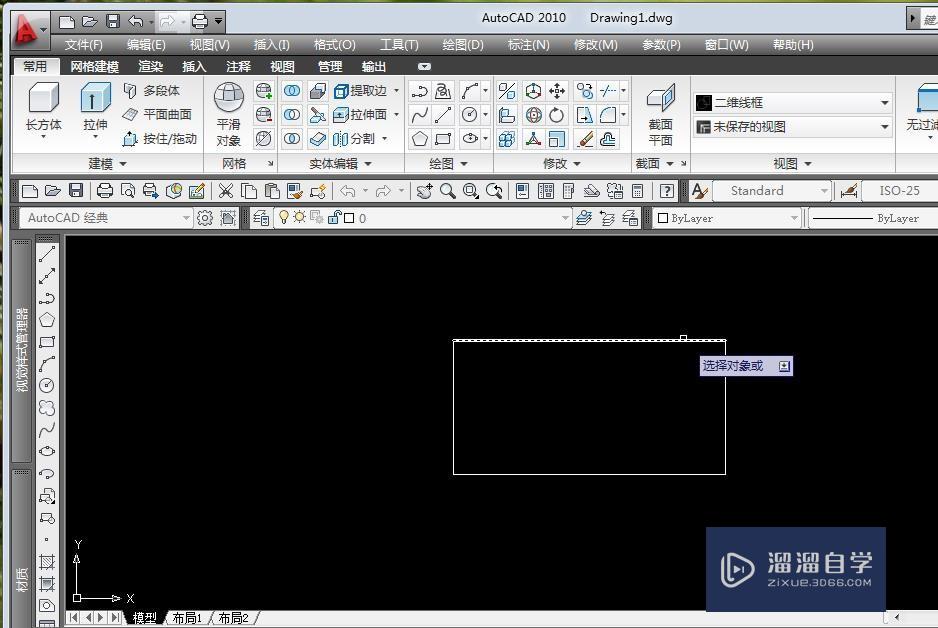
第6步
按确认。会重新填充窗口。
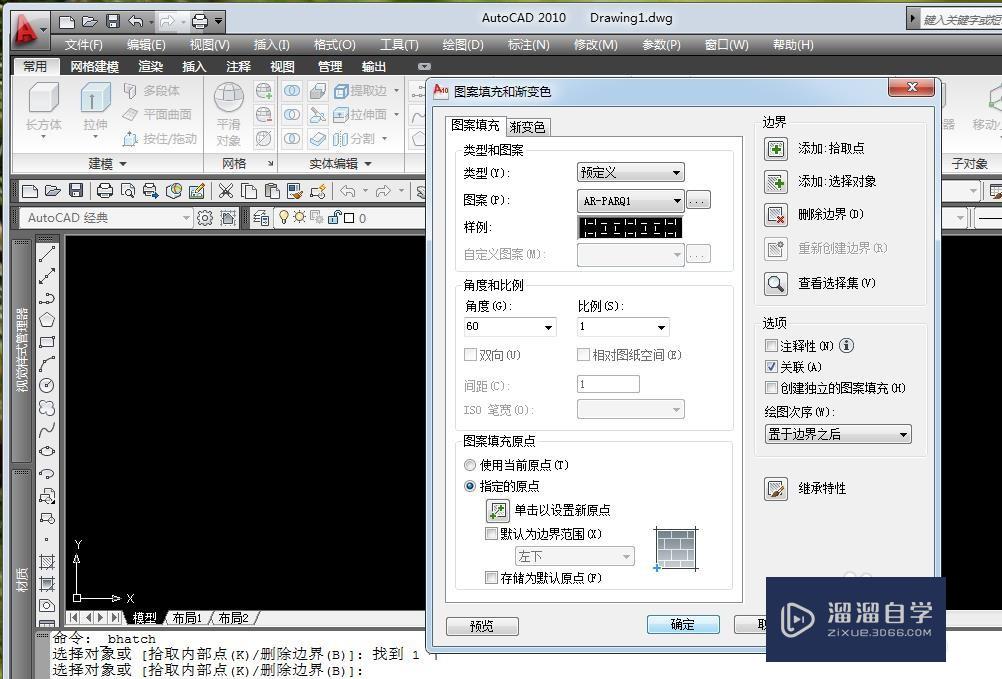
第7步
点击确认。效果如下
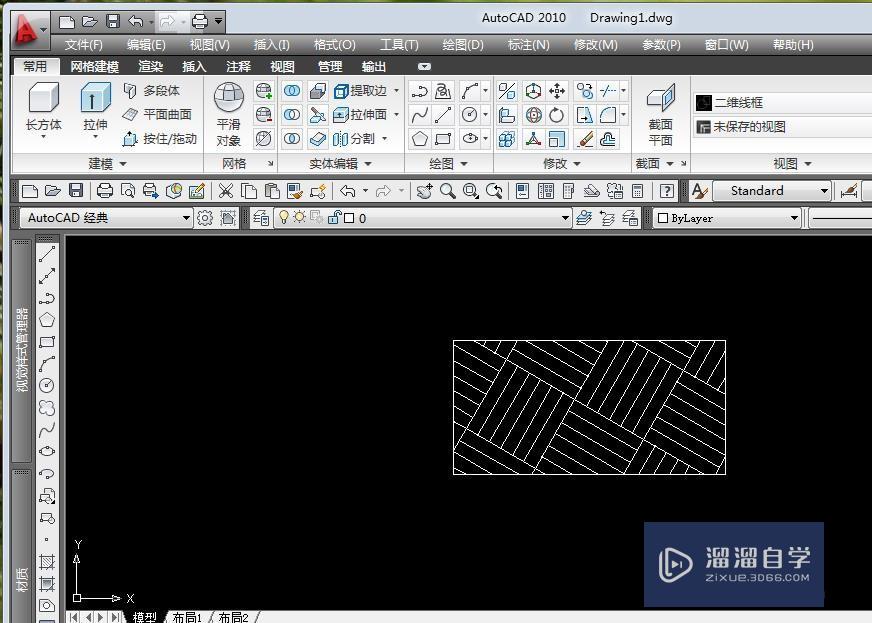
以上关于“CAD怎么添加图案填充效果(cad怎么添加图案填充效果图)”的内容小渲今天就介绍到这里。希望这篇文章能够帮助到小伙伴们解决问题。如果觉得教程不详细的话。可以在本站搜索相关的教程学习哦!
更多精选教程文章推荐
以上是由资深渲染大师 小渲 整理编辑的,如果觉得对你有帮助,可以收藏或分享给身边的人
本文标题:CAD怎么添加图案填充效果(cad怎么添加图案填充效果图)
本文地址:http://www.hszkedu.com/58622.html ,转载请注明来源:云渲染教程网
友情提示:本站内容均为网友发布,并不代表本站立场,如果本站的信息无意侵犯了您的版权,请联系我们及时处理,分享目的仅供大家学习与参考,不代表云渲染农场的立场!
本文地址:http://www.hszkedu.com/58622.html ,转载请注明来源:云渲染教程网
友情提示:本站内容均为网友发布,并不代表本站立场,如果本站的信息无意侵犯了您的版权,请联系我们及时处理,分享目的仅供大家学习与参考,不代表云渲染农场的立场!